Καλύτερη συσκευή εγγραφής οθόνης για Windows 7: 6 Αξιόπιστα εργαλεία
6 λεπτό. ανάγνωση
Ενημερώθηκε στις
Διαβάστε τη σελίδα αποκάλυψης για να μάθετε πώς μπορείτε να βοηθήσετε το MSPoweruser να διατηρήσει τη συντακτική ομάδα Διάβασε περισσότερα
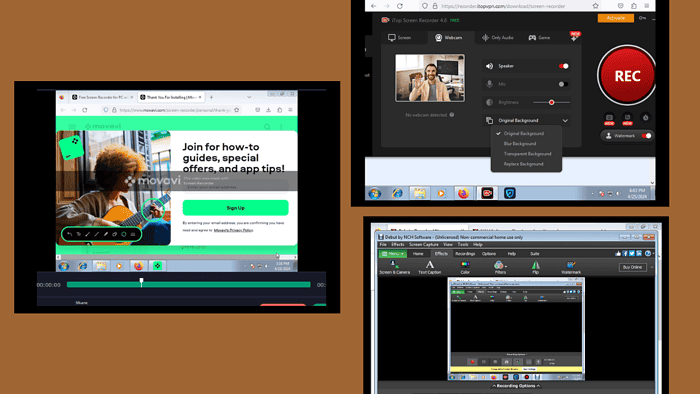
Η καλύτερη συσκευή εγγραφής οθόνης για τα Windows 7 μπορεί να αλλάξει τα παιχνίδια, αν θέλετε να δημιουργήσετε σεμινάρια και παρουσιάσεις. Ωστόσο, οι περισσότεροι καταγραφείς οθόνης δεν είναι συμβατά με παλαιότερες εκδόσεις των Windows. Έτσι, δοκίμασα πάνω από 25 εργαλεία και διάλεξα τα καλύτερα έξι.
Είστε έτοιμοι να τα ανακαλύψετε;
Οι καλύτερες 5 συσκευές εγγραφής οθόνης για Windows 7
Ακολουθούν οι έξι κορυφαίες επιλογές που ξεχώρισαν κατά τη διάρκεια της έρευνάς μου:
1. Αναπαραγωγή οθόνης παγωτού

Το Icecream Screen Recorder είναι ένα εκπληκτικό λογισμικό συμβατό με τα Windows 7 και όλα τα άλλα λειτουργικά συστήματα μέχρι τα Windows 11. Αυτό το εργαλείο σάς επιτρέπει όχι μόνο να εγγράφετε την οθόνη σας αλλά και να επεξεργάζεστε και να προσαρμόζετε το βίντεο καθώς πηγαίνετε.
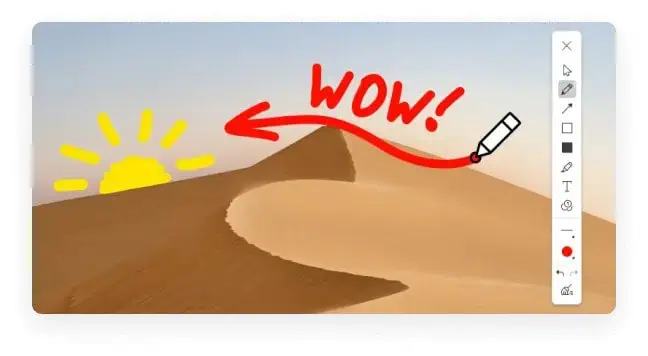
Με αυτήν τη συσκευή εγγραφής οθόνης, μπορείτε εύκολα να σχολιάζετε και να επεξεργάζεστε τις εγγραφές σας, μπορείτε ακόμη και να προσθέσετε το λογότυπό σας εάν θέλετε να το εξατομικεύσετε περαιτέρω.
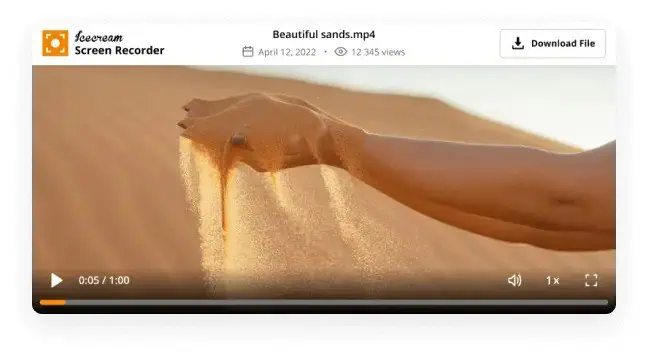
Όταν ολοκληρώσετε την εγγραφή, αυτή η εφαρμογή σάς επιτρέπει να ανεβάσετε την ταινία σας στον διακομιστή της, από όπου μπορείτε να την μοιραστείτε άμεσα με φίλους ή πελάτες.
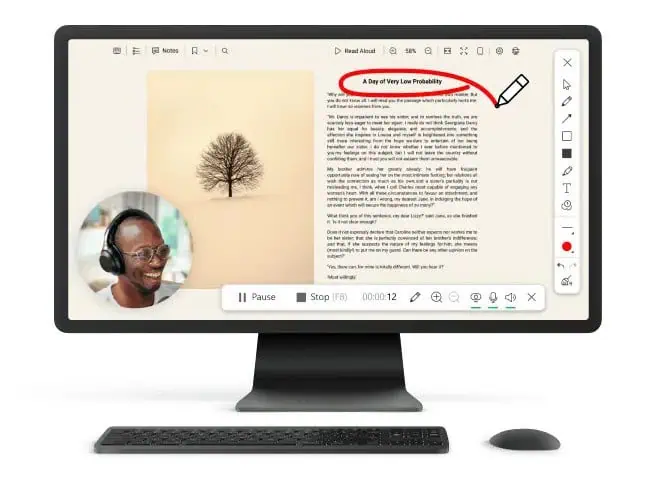
Συνολικά αυτή η εφαρμογή είναι απλά εκπληκτική, προσφέροντάς σας εξαιρετική λειτουργικότητα, πολύ καλή ποιότητα βίντεο, εύχρηστη προσαρμογή και δυνατότητες επεξεργασίας.
| ΥΠΕΡ | ΚΑΤΑ |
| Προγραμματισμένη εγγραφή οθόνης | Περιορισμένες δυνατότητες για τη δωρεάν έκδοση |
| Δημιουργήστε στιγμιότυπα οθόνης κατά την εγγραφή | |
| Επεξεργαστείτε και σχολιάστε το βίντεο | |
| Πολύ εύκολο να μοιραστείτε τις ταινίες |
Αποκτήστε το Icecream Screen Recorder
2. Αναπαραγωγή οθόνης Movavi
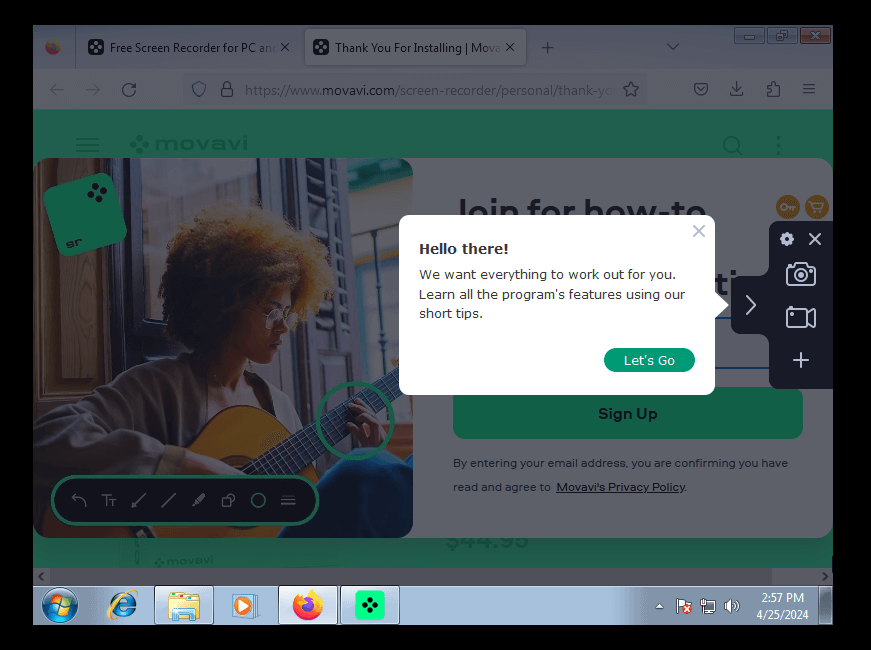
Η συσκευή εγγραφής οθόνης Movavi θα σας βοηθήσει να καταγράψετε τα πάντα στην οθόνη των Windows 7. Υποστηρίζει διαφορετικές μορφές, όπως MP4, AVI, GIF, MOV, MKV, WEBM και MP3. Μπορείτε επίσης να επιλέξετε την ποιότητα και την ταχύτητα του βίντεο.
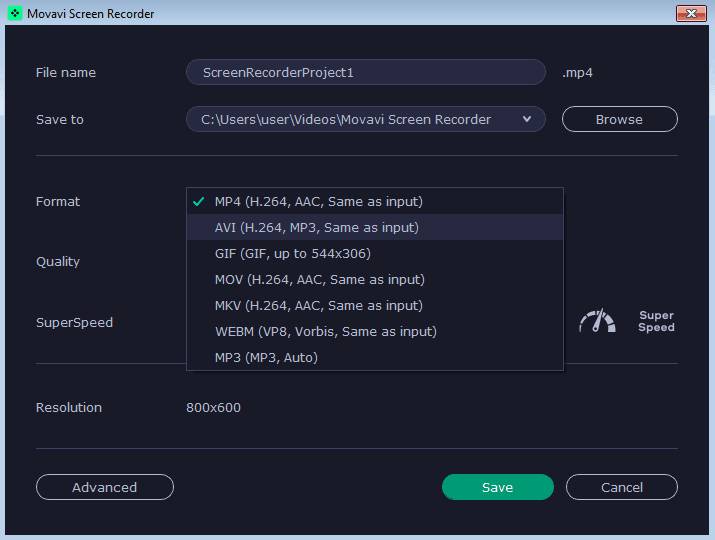
Επιπλέον, μπορείτε να προσαρμόσετε την ανάλυση, το καδράρισμα, τα FPS (καρέ ανά δευτερόλεπτο), τον ρυθμό δειγματοληψίας και τα κανάλια πριν συνεχίσετε. Υποστηρίζει ακόμη και ανάλυση 4K.
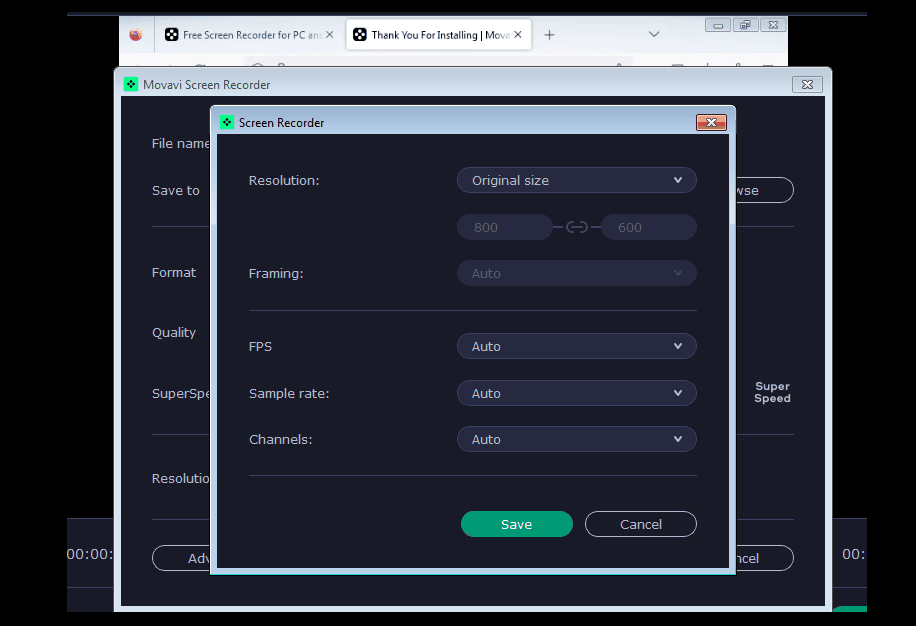
Είναι εύκολο στη χρήση και παράγει βίντεο υψηλής ποιότητας. Ωστόσο, η δωρεάν έκδοση αποθηκεύει όλα τα βίντεο με υδατογράφημα.
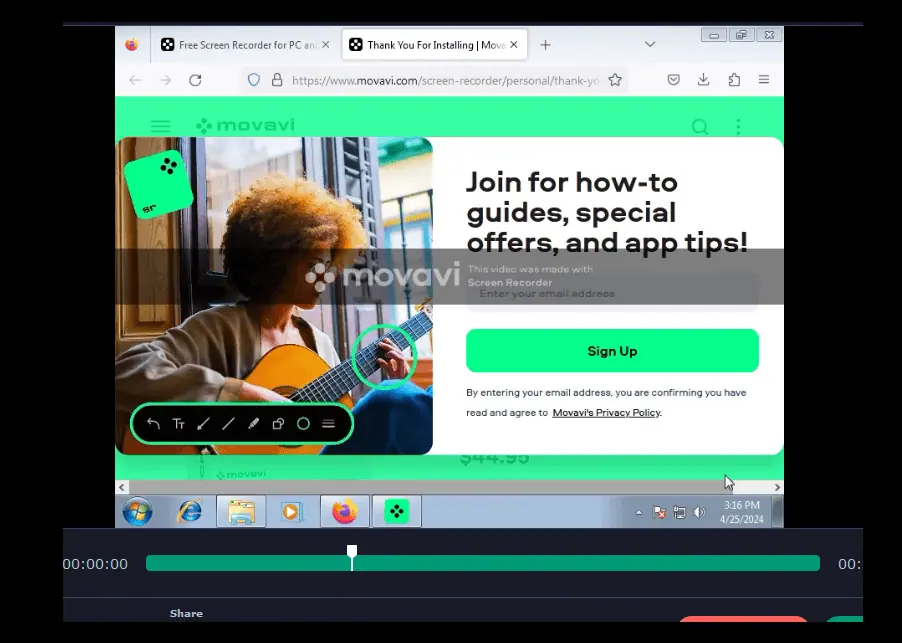
| ΥΠΕΡ | ΚΑΤΑ |
| Υποστηρίζει εγγραφή χρονοδιαγράμματος. | Η δωρεάν έκδοση έχει υδατογράφημα. |
| Εγγραφές πλήρους και ένα τμήμα οθόνης. | |
| Προσφέρει εργαλεία επεξεργασίας για την περικοπή του βίντεο. | |
| Υποστηρίζει πολλές μορφές. |
Αποκτήστε το Movavi Screen Recorder
3. Καταγραφικό οθόνης Bandicam
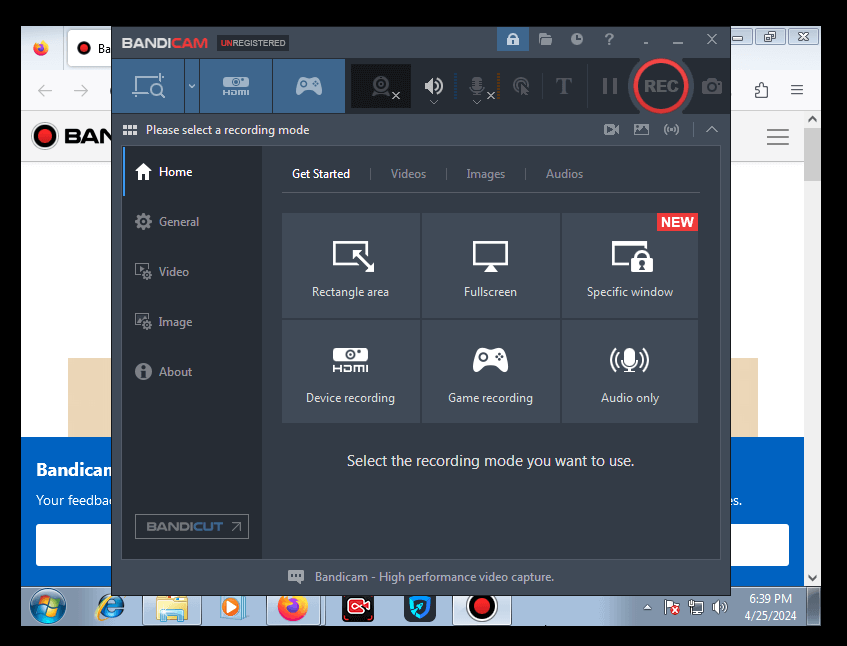
Το Bandicam είναι μια άλλη συσκευή εγγραφής οθόνης των Windows 7 που σας επιτρέπει να εγγράψετε μια συγκεκριμένη περιοχή παραθύρου, πλήρους οθόνης ή ορθογώνιας περιοχής. Υποστηρίζει τύπους βίντεο MP4 και AVI. Μπορείτε επίσης να επιλέξετε το μέγεθος του βίντεο, τα FPS, τον κωδικοποιητή και την ποιότητα.
Επιπλέον, υποστηρίζει διαφορετικές ρυθμίσεις ήχου, συμπεριλαμβανομένων κωδικοποιητή, bitrate, καναλιών και συχνότητας.
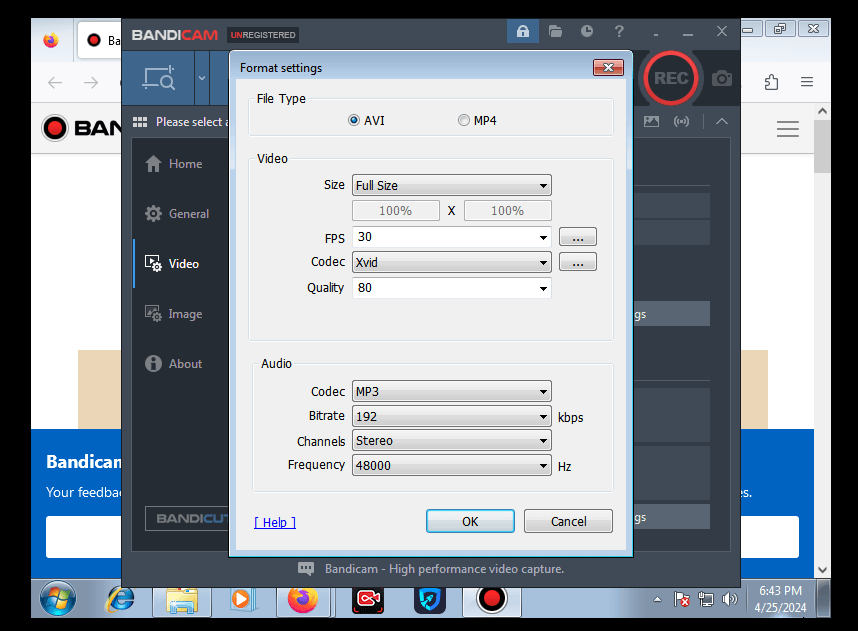
Μπορείτε να δημιουργήσετε διαφορετικές συντομεύσεις εκχωρώντας το πλήκτρο πρόσβασης Εγγραφή ή Διακοπή. Αυτό σας βοηθά να εξοικονομήσετε χρόνο πατώντας απλά τα πλήκτρα για να ξεκινήσετε τη λήψη της οθόνης ή να σταματήσετε.
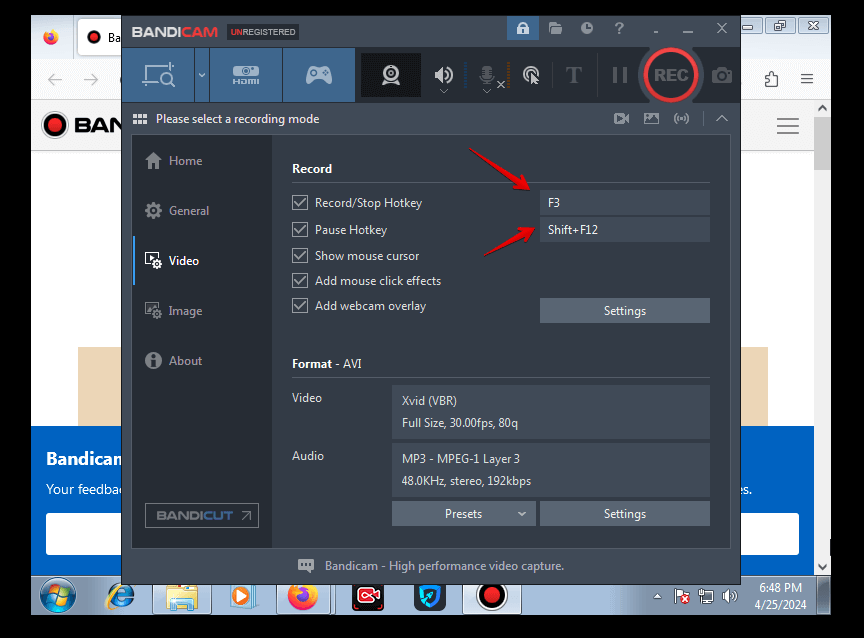
Υποστηρίζει επίσης διαφορετικές μορφές εικόνας, συμπεριλαμβανομένων BMP, PNG και JPG (Κανονική, Υψηλής ποιότητας και προσαρμοσμένη).
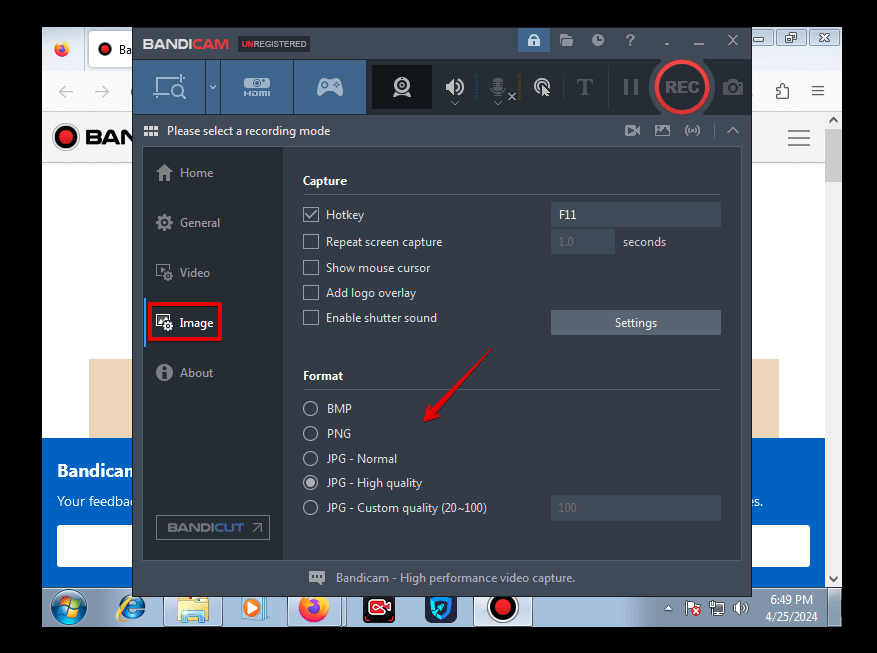
| ΥΠΕΡ | ΚΑΤΑ |
| Δεν έχει υδατογραφήματα. | Η δωρεάν έκδοση έχει περιορισμένες δυνατότητες. |
| Προσφέρει πιο προηγμένη επεξεργασία. | |
| Υποστηρίζει πλήρη ή μερική εγγραφή. |
Αποκτήστε το Bandicam Screen Recorder
4. iTop Screen Recorder
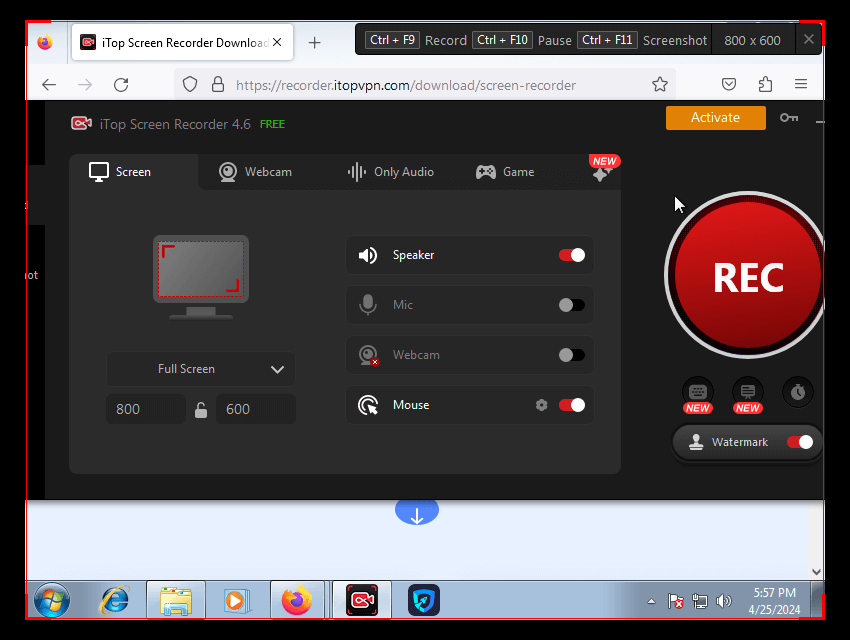
Το iTop screen recorder είναι ένα απλό εργαλείο που καταγράφει στιγμές οθόνης και είναι συμβατό με τα Windows 7. Σας επιτρέπει να καταγράφετε την πλήρη οθόνη και να επιλέξετε περιοχή και παράθυρο. Υποστηρίζει επίσης σταθερές αναλογίες, συμπεριλαμβανομένων των παραδοσιακών, ευρείας οθόνης, Instagram και κινητών.
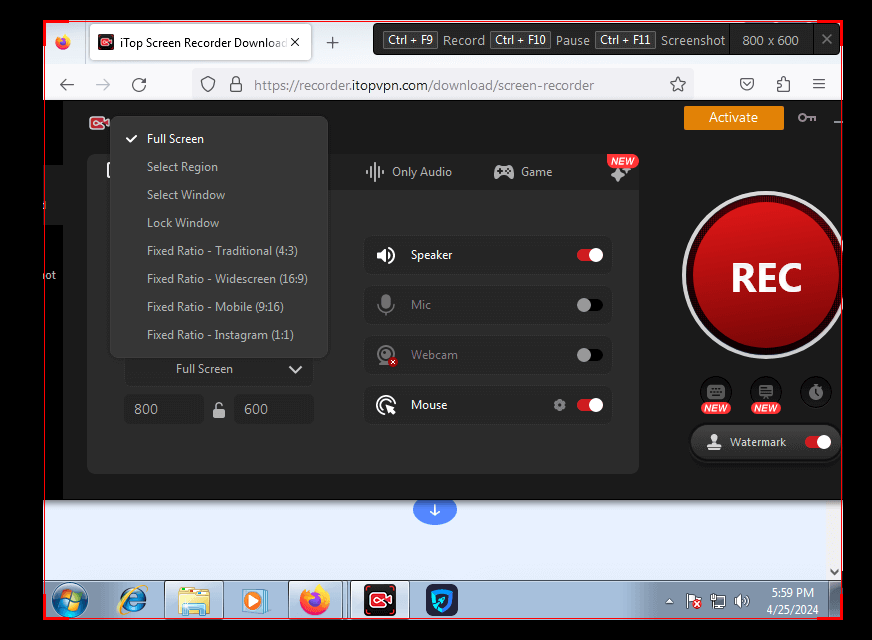
Εκτός από την εγγραφή οθόνης, λειτουργεί με την κάμερα web. Αυτή η δυνατότητα σάς επιτρέπει να επιλέξετε διαφορετικά φόντα, όπως θαμπάδα, διαφανή και προσαρμοσμένη.
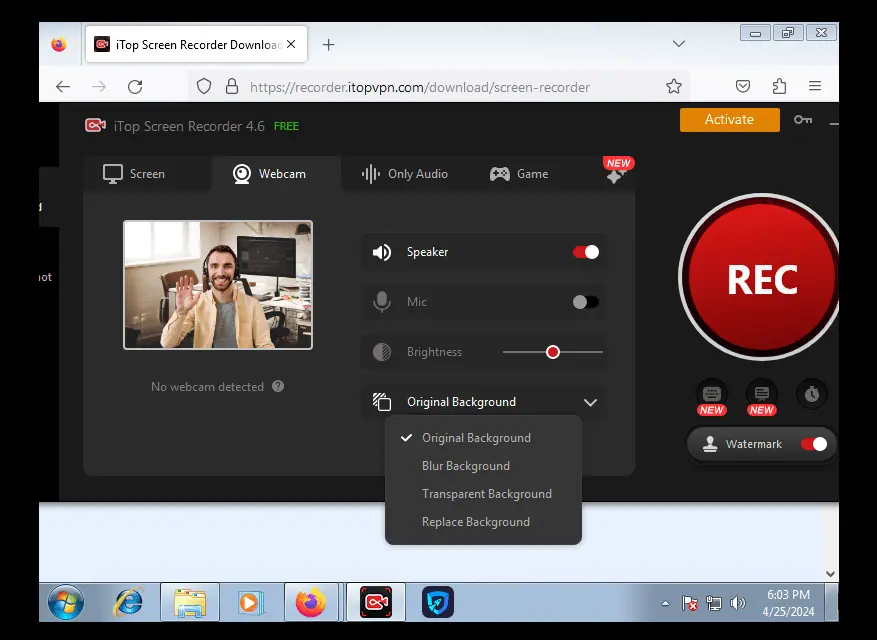
Δεν είναι μόνο αυτό.
Αυτό το εργαλείο σάς επιτρέπει επίσης να εγγράψετε μόνο ήχο και να αλλάξετε τη φωνή.
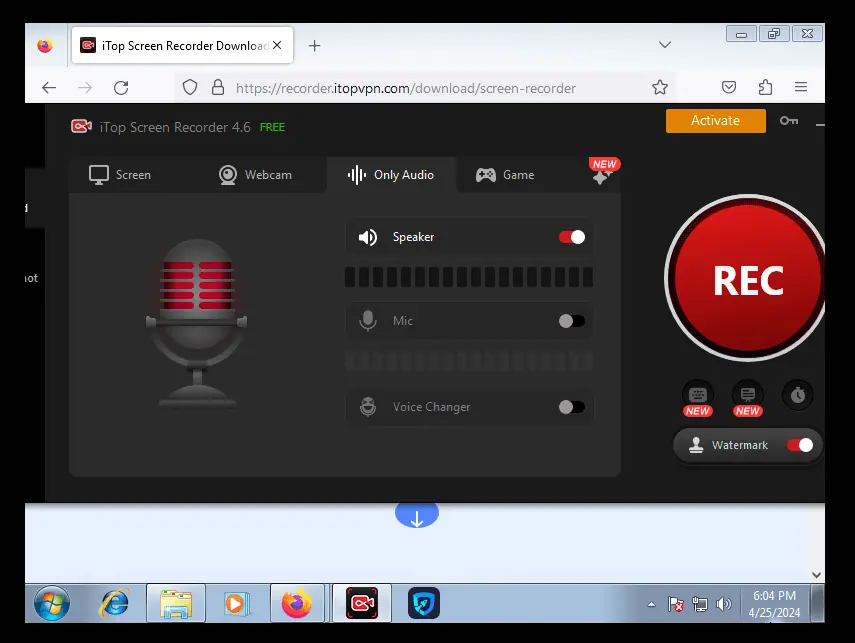
| ΥΠΕΡ | ΚΑΤΑ |
| Μπορεί να εγγράψει μόνο ήχο. | Διαθέτει υδατογραφήματα για το δωρεάν πρόγραμμα. |
| Υποστηρίζει εγγραφή webcam με διαφορετικά υπόβαθρα. | |
| Δεν υπάρχουν καθυστερήσεις κατά την εγγραφή. |
Αποκτήστε το iTop Screen Recorder
5. Εγγραφή πρώτης οθόνης
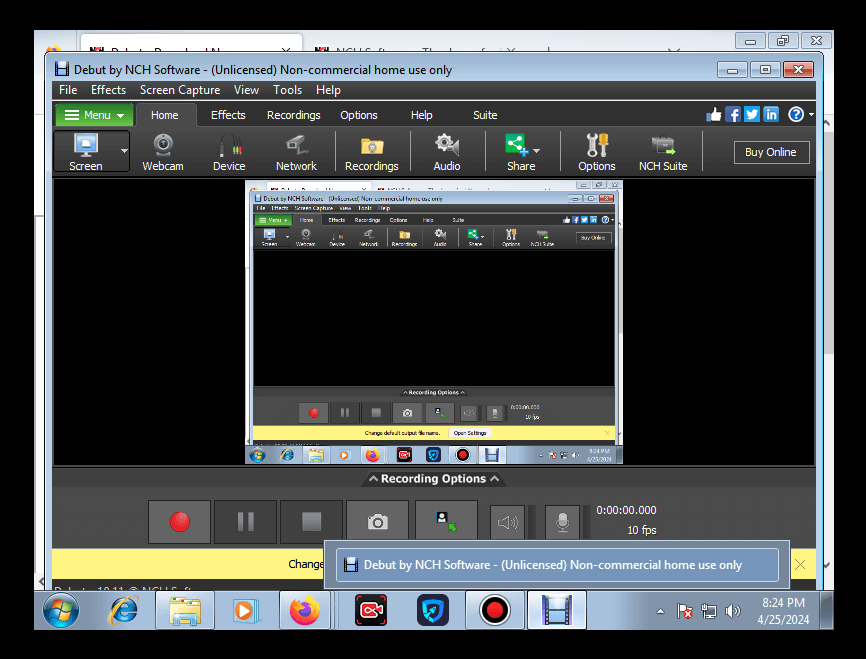
Το Debut επιτρέπει στους χρήστες να καταγράφουν ολόκληρη την οθόνη των Windows 7, συγκεκριμένα παράθυρα ή επιλεγμένα τμήματα της οθόνης τους. Εάν αποφασίσετε να επιλέξετε μια περιοχή για εγγραφή, μπορείτε να χρησιμοποιήσετε διαφορετικές αναλογίες μεγέθους.
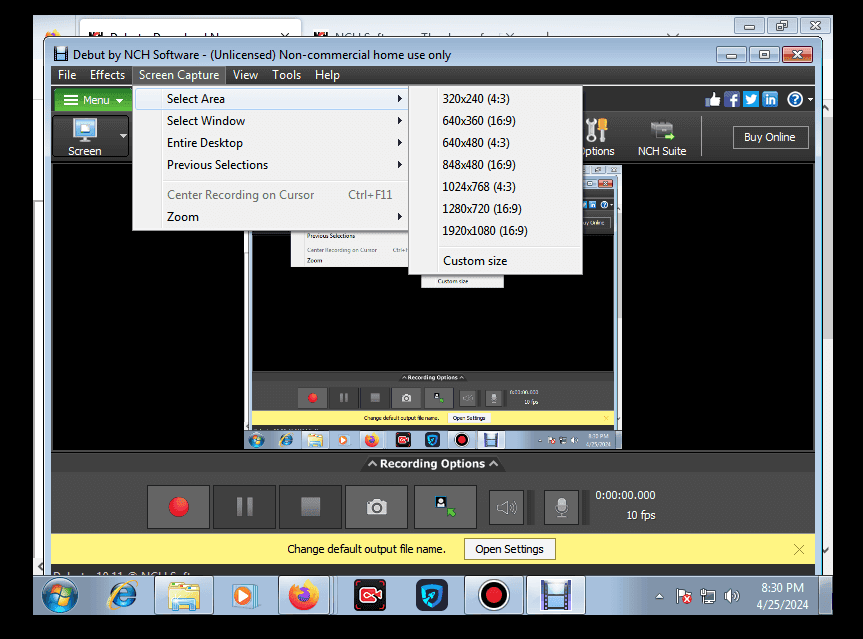
Μπορείτε επίσης να αποκτήσετε πρόσβαση σε λειτουργίες όπως εφέ για να προσθέσετε λεζάντες κειμένου, χρώματα, φίλτρα και άλλα.
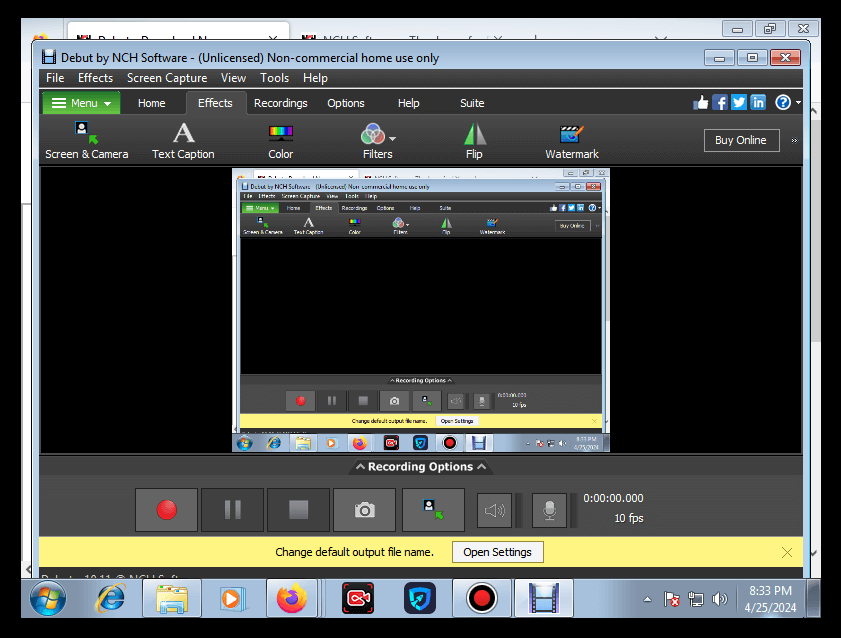
Επιπλέον, η συσκευή εγγραφής οθόνης Debut διαθέτει μια λειτουργία υδατογραφήματος που σας επιτρέπει να προσθέσετε το λογότυπο, το όνομά σας ή οτιδήποτε άλλο που σας αναγνωρίζει. Μπορείτε να προσαρμόσετε την αδιαφάνειά του, να διατηρήσετε την αναλογία διαστάσεων και να τον ευθυγραμμίσετε κάθετα ή οριζόντια σε διαφορετικές θέσεις. Σας επιτρέπει επίσης να αλλάξετε το μέγεθος του υδατογραφήματος και να επιλέξετε το ποσοστό περιθωρίου.
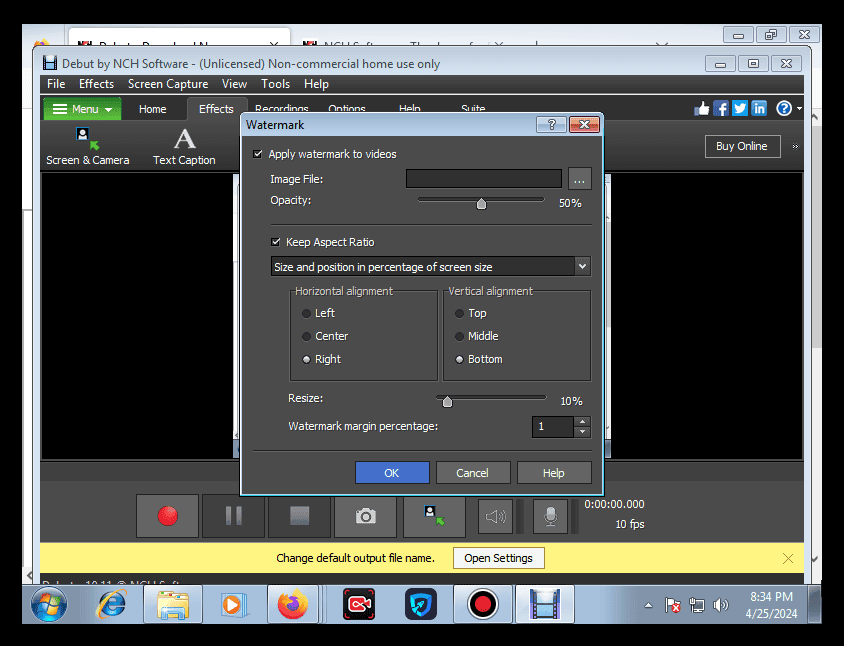
| ΥΠΕΡ | ΚΑΤΑ |
| Επιτρέπει στους χρήστες να προσθέτουν τα υδατογραφήματα τους. | Δεν είναι πολύ φιλικό για αρχάριους. |
| Προσφέρει πολλά φίλτρα. | |
| Μπορείτε να προσαρμόσετε την περιοχή για λήψη. |
Αποκτήστε το Debut Screen Recorder
6. Εγγραφή οθόνης flashback
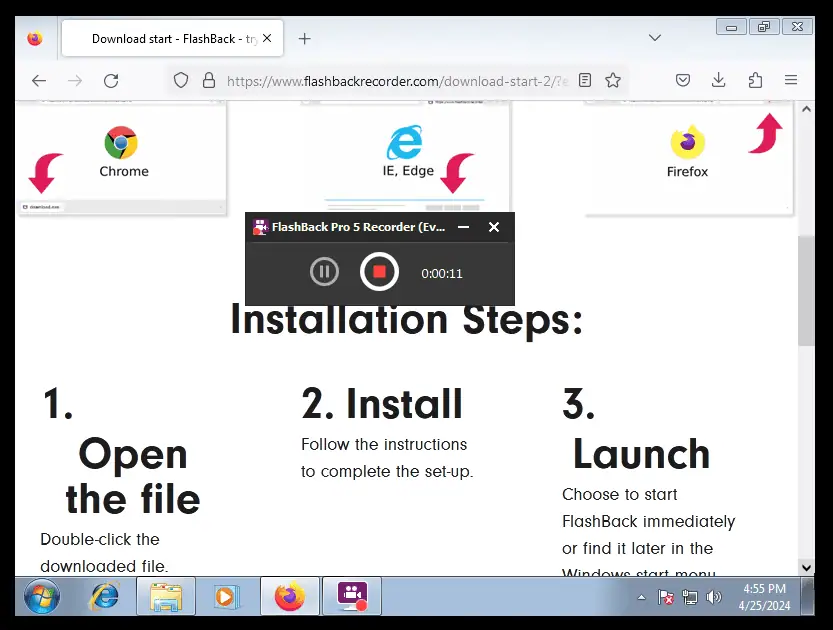
Το Flashback Screen Recorder θα σας βοηθήσει να καταγράψετε οτιδήποτε στην οθόνη των Windows 7. Διαθέτει διαισθητικά χειριστήρια και προσαρμόσιμες ρυθμίσεις, ώστε οι χρήστες να μπορούν να ρυθμίζουν γρήγορα εγγραφές χωρίς τεχνικές γνώσεις.
Προσφέρει διάφορες επιλογές όταν πρόκειται για ηχογραφήσεις. Μπορείτε να προσθέσετε ηχητικό σχόλιο χρησιμοποιώντας ένα μικρόφωνο και βίντεο κάμερας web για να εξατομικεύσετε το βίντεο.
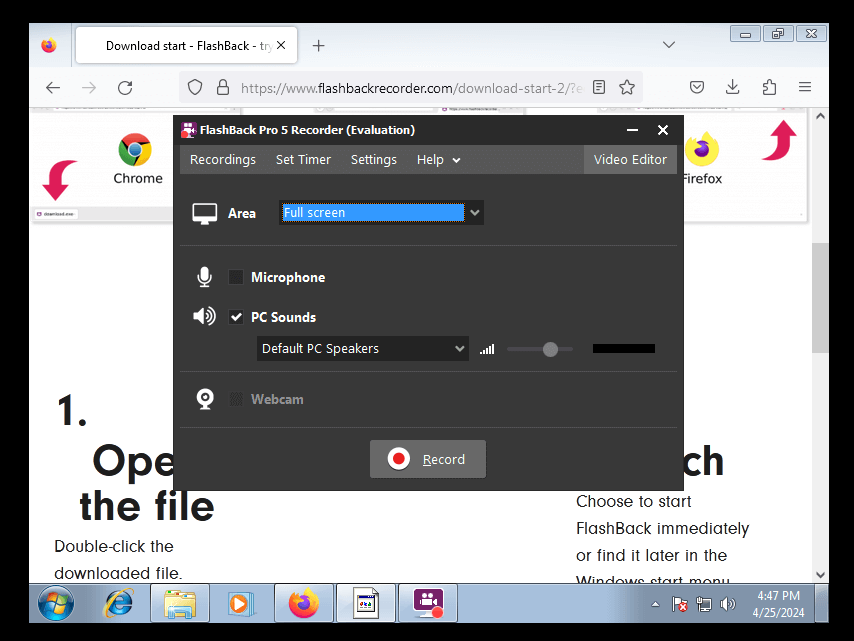
Αυτό το εργαλείο εγγραφής οθόνης σάς επιτρέπει να προγραμματίζετε εγγραφές για να καταγράφετε τη δραστηριότητα της οθόνης σε καθορισμένες ώρες. Είναι χρήσιμο για την καταγραφή συμβάντων που συμβαίνουν σε προκαθορισμένη ημερομηνία και ώρα.
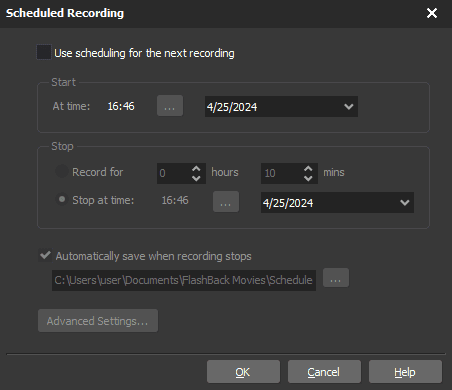
| ΥΠΕΡ | ΚΑΤΑ |
| Εύκολο στη χρήση | Μερικές φορές είναι αργό. |
| Δεν υπάρχει όριο στην εγγραφή. | |
| Δεν έχει υδατογραφήματα. |
Αποκτήστε Flashback Screen Recorder
Πώς να επιλέξετε την καλύτερη συσκευή εγγραφής οθόνης για Windows 7
Όταν επιλέγετε μια συσκευή εγγραφής οθόνης για Windows 7, θα πρέπει να λάβετε υπόψη τους ακόλουθους παράγοντες:
- Συμβατότητα: Εφόσον χρησιμοποιείτε Windows 7, βεβαιωθείτε ότι η συσκευή εγγραφής οθόνης που θα επιλέξετε είναι συμβατή με αυτό το λειτουργικό σύστημα. Μπορείτε να επικοινωνήσετε με την ομάδα υποστήριξης ή να το δοκιμάσετε μόνοι σας. Δεν υποστηρίζουν όλες οι συσκευές εγγραφής οθόνης παλαιότερες εκδόσεις των Windows.
- Απόδοση: Αναζητήστε μια υπηρεσία που προσφέρει καλή απόδοση χωρίς επιβραδύνσεις ή καθυστερήσεις στο σύστημά σας. Ελέγξτε τις κριτικές χρηστών και δείτε τι εμπειρία έχουν διαφορετικοί χρήστες με το εργαλείο. Μπορείτε επίσης να δοκιμάσετε μια δοκιμαστική έκδοση εάν είναι διαθέσιμη για να μετρήσετε την απόδοση.
- Ευκολία στη χρήση: Επιλέξτε μια συσκευή εγγραφής οθόνης με φιλική προς το χρήστη διεπαφή και διαισθητικά χειριστήρια. Δεν θέλετε να ξοδέψετε πολύ χρόνο για να μάθετε πώς να χρησιμοποιήσετε το λογισμικό.
- Ποιότητα εξόδου: Βεβαιωθείτε ότι η συσκευή εγγραφής οθόνης παράγει εγγραφές υψηλής ποιότητας με καλά γραφικά και καθαρό ήχο. Ορισμένα εργαλεία προσφέρουν πρόσθετες ρυθμίσεις ποιότητας που ταιριάζουν στις ανάγκες σας.
- Δυνατότητες επεξεργασίας: Σκεφτείτε εάν χρειάζεστε βασικές λειτουργίες επεξεργασίας ενσωματωμένες στη συσκευή εγγραφής οθόνης. Αυτό μπορεί να περιλαμβάνει περικοπή, περικοπή ή προσθήκη βασικών εφέ στις εγγραφές σας.
- Τιμή: Αξιολογήστε την τιμολόγηση διαφορετικών συσκευών εγγραφής οθόνης και λάβετε υπόψη τον προϋπολογισμό σας. Ορισμένες υπηρεσίες προσφέρουν δωρεάν εκδόσεις με περιορισμένες δυνατότητες, ενώ άλλες είναι διαθέσιμες ως λογισμικό επί πληρωμή με πιο προηγμένες δυνατότητες.
- Υποστήριξη πελατών και ενημερώσεις: Ελέγξτε εάν η συσκευή εγγραφής οθόνης διαθέτει αξιόπιστη υποστήριξη πελατών και τακτικές ενημερώσεις.
Χαρακτηριστικά
Η επιλογή της καλύτερης συσκευής εγγραφής οθόνης για Windows 7 μπορεί να είναι χρονοβόρα, αλλά με την παραπάνω λίστα, μπορείτε να επιλέξετε μια αξιόπιστη.
Το Movavi υποστηρίζει πολλές μορφές βίντεο και ήχου, το Bandicam σάς επιτρέπει να επιλέξετε ποιότητα βίντεο και ήχου και το iTop έχει πολλές επιλογές οθόνης και μπορείτε να εγγράψετε μόνο ήχο. Το Debut σάς επιτρέπει να προσθέτετε εφέ και υδατογραφήματα και το Flashback είναι φιλικό για αρχάριους.
Μη διστάσετε να μοιραστείτε την επιλογή σας στα σχόλια παρακάτω! Επίσης, εάν χρειάζεστε ένα αποτελεσματικό πρόγραμμα περιήγησης or πολυμέσων για τα Windows 7, σας καλύψαμε επίσης.








